发布时间:2021-06-02 19: 27: 46
由于重力的作用,我们平常制作的物体高处掉落撞击破碎的效果,往往都是比较快速的,较难细致地观察到破碎的细节变化。如果想要将这些动作“缓慢化”,在RayFire需要怎么操作呢?
其实可以运用RayFire物理学选项中的“重力”与“时间尺度”选项实现掉落撞击动作的“缓慢化”。接下来,我们通过实例来学习下吧。
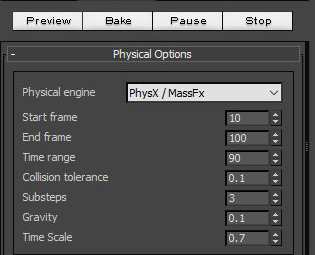
图1:RayFire物理学选项
一、创建模型
首先,先创建实例用的模型。如图2所示,使用3ds MAX创建图形工具,创建一个球体作为破碎对象、一个长方体作为撞击对象。
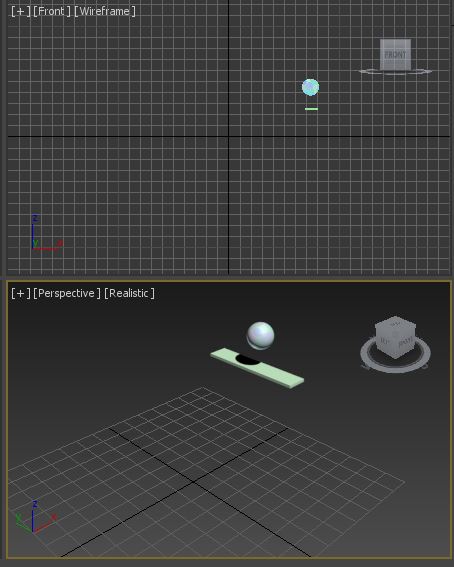
图2:基本模型
由于本例呈现的是球体撞击长方体后,球体发生破碎的效果,因此,需将球体添加到RayFire动态对象中。
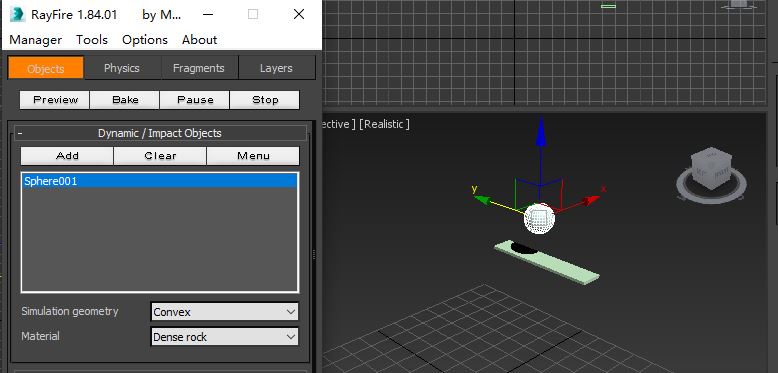
图3:添加球体为动态对象
然后,打开RayFire破碎面板,为球体制作Voronoi均衡破碎效果。
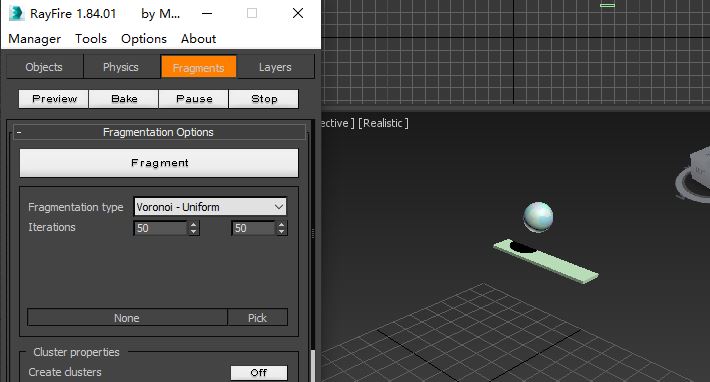
图4:制作球体的破碎效果
在此场景中,长方体作为撞击对象需处于静止状态,因此,如图5所示,将长方体添加为静态对象。
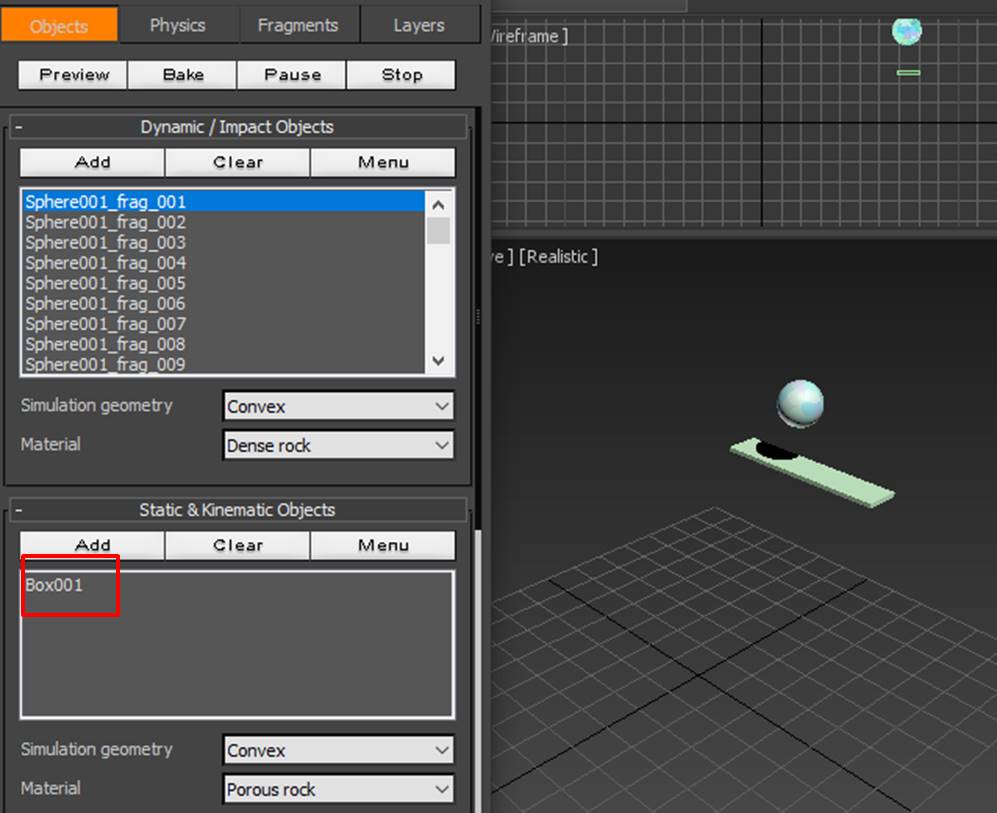
图5:添加长方体为静态对象
二、呈现缓慢掉落碎片
完成破碎模型的创建后,我们进一步了解时间尺度与重力对破碎效果的影响。
1、降低时间尺度
如图6所示,时间尺度的默认数值为1,提高时间尺度的数值会让模拟变快,降低时间尺度的数值则会让模拟变慢。
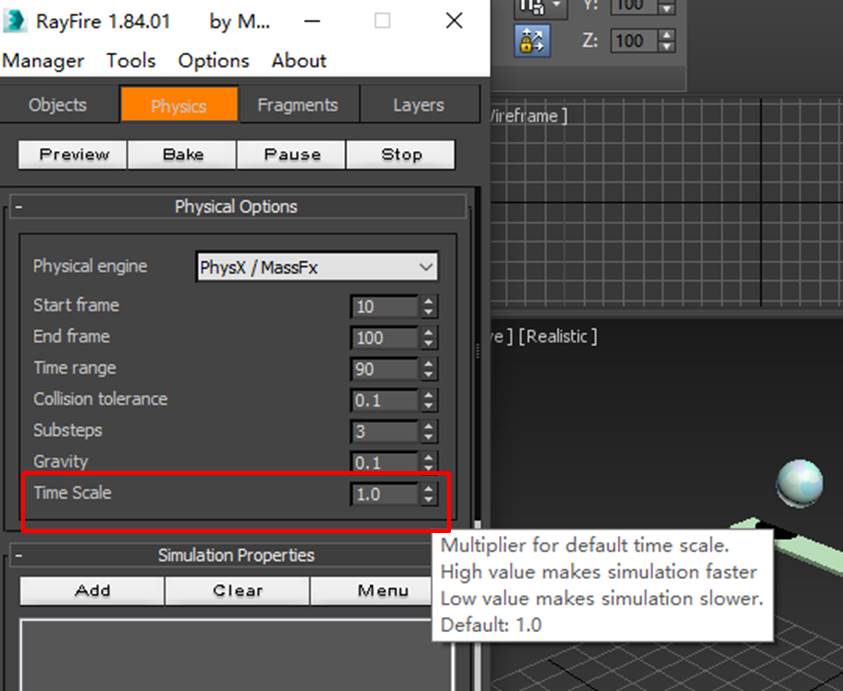
图6:创建第三个球体简单源
比如,如图7所示,将时间尺度的数值降低为0.5,特效的模拟速度就会变为原来速度的0.5倍。
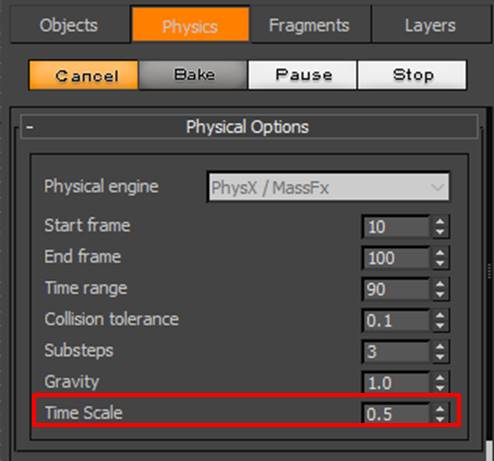
图7:设置结束帧球体尺寸
2、调低重力数值
除了时间尺度外,通过降低重力的数值,也能将掉落撞击破碎的效果“缓慢化”。重力的默认数值为0.8,将该数值降低至0.05,就能显著地降低掉落的速度。
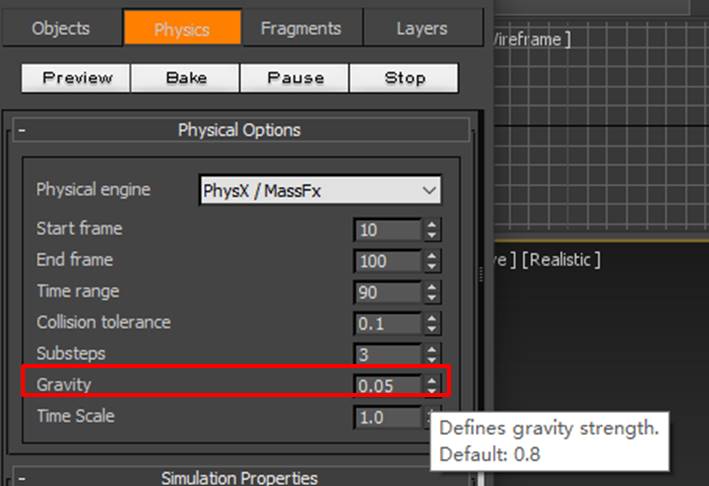
图8:重力数值
三、对比效果
接下来,我们来进行效果的对比。如图9所示的是默认状态下(即保持重力0.8,时间尺度1.0)的球体掉落撞击效果,掉落速度很快,撞击破碎的过程也很快。
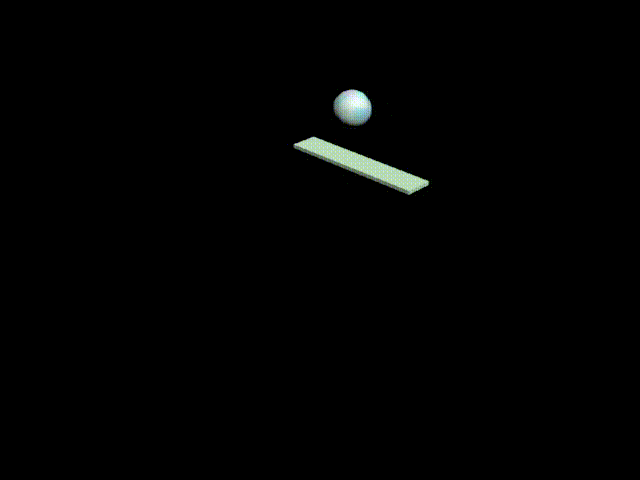
图9:默认效果
将重力的数值调整为0.05或时间尺度的数值调整为0.5后,如图10所示,球体掉落的速度变慢了,撞击后碎片的掉落也变慢了。
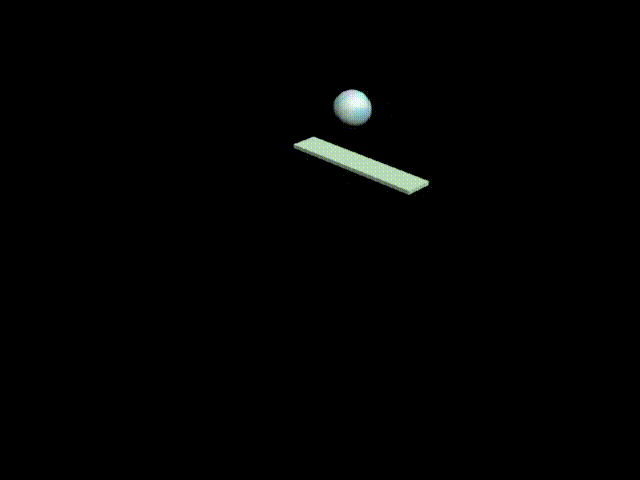
图10:调整重力或时间尺度
四、小结
综上所述,通过调整RayFire物理学的重力或时间尺度参数,可实现动作的“缓慢化”。
但需要注意的是,重力参数调整的“缓慢化”适用于依靠重力实现撞击破碎的特效,但不适用于依靠外力如风力、爆炸力实现破碎的特效。而时间尺度则普遍适用于需“动作缓慢化”的情况。
作者:泽洋
展开阅读全文
︾